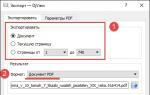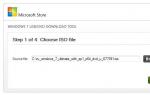Основное устройство ввода информации. Устройства, предназначенные для ввода информации
Устройства ввода данных - к устройствам ввода относят такие стандартные устройства, которые позволяют передать информацию от пользователя компьютеру.- Клавиатура;
- Мышь, трекбол или тачпад;
- Джойстик;
- Сканер;
- Графический планшет (дигитайзер).
Клавиатура относится к стандартным средствам персонального компьютера.
Ее основные функции не нуждаются в поддержке специальными системными программами (драйверами).Стандартная клавиатура имеет более 100 клавиш, функционально распределенных по нескольким группам:
- Группа алфавитно-цифровых клавши предназначена для ввода знаковой информации и команд, набираемых по буквам.
- Каждая клавиша может работать в нескольких режимах (регистрах) и, соответственно, может использоваться для ввода нескольких символов.
- Переключение между нижним регистром (для ввода строчных символов) и верхним регистром (для ввода прописных символов) выполняют удержанием клавиши SHIFT (нефиксированное переключение).
- При необходимости жестко переключить регистр используют клавишу CAPS LOCK (фиксированное переключение).
- Для разных языков существуют различные схемы закрепления символов национальных алфавитов за конкретными алфавитно-цифровыми клавишами. Такие схемы называются раскладками клавиатуры.
- Для персональных компьютеров IBM PC типовыми считаются раскладки QWERTY (английская) и ЙЦУКЕНГ (русская).
- Раскладки принято именовать по символам, закрепленным за первыми клавишами верхней строки алфавитной группы.
- Группа функциональных клавиш включает двенадцать клавиш (от F1 до F12), размещенных в верхней части клавиатуры.
- Функции, закрепленные за данными клавишами, зависят от свойств конкретной работающей в данный момент программы, а в некоторых случаях и от свойств операционной системы.
- Общепринятым для большинства программ является соглашение о том, что клавиша F1 вызывает справочную систему, в которой можно найти справку о действии прочих клавиш.
- Служебные клавиши располагаются рядом с клавишами алфавитно-цифровой группы. В связи с тем, что ими приходится пользоваться особенно часто, они имеют увеличенный размер. К ним относятся рассмотренные выше клавиши SHIFT и ENTER, регистровые клавиши ALT и CTRL (их используют в комбинации с другими клавишами для формирования команд), клавиша TAB (для ввода позиций табуляции при наборе текста), клавиша ESC (от английского слова Escape) для отказа от исполнения последней введенной команды и клавиша BACKSPACE для удаления только что введенных знаков (она находится над клавишей ENTER и часто маркируется стрелкой, направленной влево).
- Служебные клавиши PRINT SCREEN, SCROLL LOCK и PAUSE/BREAK размещаются справа от группы функциональных клавиш и выполняют специфические функции, зависящие от действующей операционной системы.
- Две группы клавиш управления курсором расположены справа от алфавитно-цифровой панели.
- Курсором называется экранный элемент, указывающий место ввода знаковой информации.
- Курсор используется при работе с программами, выполняющими ввод данных и команд с клавиатуры.
- Клавиши управления курсором позволяют управлять позицией ввода.
- Клавиатура является основным устройством ввода данных.
- Специальные клавиатуры предназначены для повышения эффективности процесса ввода данных.
- Это достигается путем изменения формы клавиатуры, раскладки ее клавиш или метода подключения к системному блоку.

Эргономичные клавиатуры не только повышают производительность наборщика и снижают общее утомление в течение рабочего дня, но и снижают вероятность и степень развития ряда заболеваний, например туннельного синдрома кистей рук и остеохондроза верхних отделов позвоночника.
Мышь – устройство управления манипуляторного типа. Перемещение мыши по плоской поверхности синхронизировано с перемещением графического объекта (указателя мыши) на экране монитора.

В отличие от рассмотренной ранее клавиатуры, мышь не является стандартным органом управления, и персональный компьютер не имеет для нее выделенного порта. Для мыши нет и постоянного выделенного прерывания, а базовые средства ввода и вывода (BIOS) компьютера, размещенные в постоянном запоминающем устройстве (ПЗУ), не содержат программных средств для обработки прерываний мыши.
В связи с этим в первый момент после включения компьютера мышь не работает. Она нуждается в поддержке специальной системной программы – драйвера мыши. Драйвер устанавливается либо при первом подключении мыши, либо при установке операционной системы компьютера. Хотя мышь и не имеет выделенного порта на материнской плате, для работы с ней используют один из стандартных портов, средства для работы с которыми имеются в составе BIOS. Драйвер мыши предназначен для интерпретации сигналов, поступающих через порт. Кроме того, он обеспечивает механизм передачи информации о положении и состоянии мыши операционной системе и работающим программам. Компьютером управляют перемещением мыши по плоскости и кратковременными нажатиями правой и левой кнопок (Эти нажатия называются щелчками.) В отличие от клавиатуры мышь не может напрямую использоваться для ввода знаковой информации – ее принцип управления является событийным. Перемещения мыши и щелчки ее кнопок являются событиями с точки зрения ее программы-драйвера.Стандартная мышь имеет только две кнопки, хотя существуют нестандартные мыши с тремя кнопками или с двумя кнопками и одним вращающимся регулятором.
В последнее время все большее распространение получают мыши с колесиком прокрутки, расположенным между двумя кнопками и позволяющим выполнять прокрутку в любых приложениях Windows.Кроме обычной мыши существуют и другие типы манипуляторов, например: трекболы, пенмаусы, инфракрасные мыши.
Трекбол в отличие от мыши устанавливается стационарно, и его шарик приводится в движение ладонью руки.
Преимущество трекбола состоит в том, что он не нуждается в гладкой рабочей поверхности, поэтому трекболы нашли широкое применение в портативных персональных компьютерах.
Пенмаус представляет собой аналог шариковой авторучки, на конце которой вместо пишущего узла установлен узел, регистрирующий величину перемещения.
Инфракрасная мышь отличается от обычной наличием устройства беспроводной связи с системным блоком.Для компьютерных игр и в некоторых специализированных имитаторах применяют также манипуляторы рычажно-нажимного типа (джойстики) и аналогичные им джой-пады, геймпады и штурвально-педальные устройства. Устройства этого типа подключаются к специальному порту, имеющемуся на звуковой карте, или к порту USB.
Тачпад (английский touchpad - сенсорная площадка), сенсорная панель - указательное устройство ввода, применяемое, чаще всего, в ноутбуках.

 Как и другие указательные устройства, тачпад обычно используется для управления «указателем», перемещением пальца по поверхности устройства.
Как и другие указательные устройства, тачпад обычно используется для управления «указателем», перемещением пальца по поверхности устройства.
Тачпады являются устройствами с довольно низким разрешением. Это позволяет использовать их в повседневной работе за компьютером (офисные приложения, web браузеры, логические игры), однако делает очень сложной работу в графических редакторах.
Однако у тачпадов есть и ряд преимуществ, по сравнению с другими манипуляторами:
- не требуют ровной поверхности (в отличие от мыши);
- не требуют большого пространства (в отличие от мыши или графического планшета) расположение тачпада фиксировано относительно клавиатуры (в отличие от мыши);
- для перемещения курсора на весь экран достаточно лишь небольшого перемещения пальца (в отличие мыши или крупного графического планшета);
- работа с ними не требует особого привыкания, как например, в случае с трекболом.
Джойстик - устройство управления в компьютерных играх.

Представляет собой рычаг на подставке, который можно отклонять в двух плоскостях.
На рычаге могут быть разного рода гашетки и переключатели.Сканер – устройство ввода графических изображений в компьютер. В сканер закладывается лист бумаги с изображением. Устройство считывает его и пересылает компьютеру в цифровом виде. Во время сканирования вдоль листа с изображением плавно перемещается мощная лампа и линейка с множеством расположенных на ней в ряд светочувствительных элементов. Обычно в качестве светочувствительных элементов используют фотодиоды. Каждый светочувствительный элемент вырабатывает сигнал, пропорциональный яркости отраженного света от участка бумаги, расположенного напротив него. Яркость отраженного луча меняется из-за того, что светлые места сканируемого изображения отражают гораздо лучше, чем темные, покрытые краской. В цветных сканерах расположено три группы светочувствительных элементов, обрабатывающих соответственно красные, зеленые и синие цвета. Таким образом, каждая точка изображения кодируется как сочетание сигналов, вырабатываемых светочувствительными элементами красной, зеленой и синей групп. Закодированный таким образом сигнал передается на контроллер сканера в системный блок.
Различают сканеры ручные, протягивающие и планшетные . В ручных сканерах пользователь сам ведет сканер по поверхности изображения или текста. Протягивающие сканеры предназначены для сканирования изображений на листах только определенного формата. Протягивающее устройство таких сканеров последовательно перемещает все участки сканируемого листа над неподвижной светочувствительной матрицей. Наибольшее распространение получили планшетные сканеры, которые позволяют сканировать листы бусмги, книги и другие объекты, содержащие изображения. Такие сканеры состоят из пластикового корпуса, закрываемого крышкой. Верхняя поверхность корпуса выполняется из оптически прозрачного материала, на который кладется сканируемое изображение. После этого изображение закрывается крышкой и производится сканирование. В процессе сканирования под стеклом перемещается лампа со светочувствительной матрицей.
Главные характеристики сканеров - это скорость считывания, которая выражается количеством сканируемых станиц в минуту (pages per minute - ppm), и разрешающая способность, выражаемая числом точек получаемого изображения на дюйм оригинала (dots per inch - dpi).

В современных планшетах основной рабочей частью также является сеть из проводов (или печатных проводников), подобная той, что была в «Графаконах». Эта сетка имеет достаточно большой шаг (3-6 мм), но механизм регистрации положения пера позволяет получить шаг считывания информации намного меньше шага сетки (до 200 линий на мм).
По принципу работы и технологии существуют различные типы планшетов. В
электростатических планшетах регистрируется локальное изменение электрического п отенциала сетки под пером. В электромагнитных - перо излучает эл ектромагнитные волны , а сетка служит приёмником. В обоих случаях на перо должно быть подано питание.Фирма Wacom создала технологию на основе электромагнитного резонанса , когда сетка и излучает, и принимает сигнал. При этом излучаемый сеткой сигнал используется для питания пера, которое, в свою очередь, посылает ответный сигнал, являющийся не просто отражением исходного, а заново сформированным, который, как правило, несёт дополнительную информацию, идентифицирующую конкретное перо, а также данные о силе нажатия, фиксации/положении органов управления на указателе, о том, используется ли рабочий кончик пера или его «ластик» (в случае, если такие функции в нём предусмотрены). Поэтому отдельного питания для такого устройства не требуется. Но при работе электромагнитных планшетов возможны помехи от излучающих устройств, в частности мониторов. На таком же принципе действия основаны некоторые тачпады .
Существуют планшеты, в комплект которых входят перья, способные регистрировать силу нажатия. Как правило, в основе механизма регистрации лежит использование
конденсатора переменной ёмкости . В частности, такой тип датчика используется в перьях к планшетам фирмы Wacom . Также регистрация может осуществляться с помощью компонента с переменным сопротивлением или переменной индуктивностью . Существуют реализации, в основе которых лежит пьезоэлектрический эффект . При нажатии пера в пределах рабочей поверхности планшета, под которой проложена сетка проводников, на пластине пьезоэлектрика возникает разность потенциалов, что позволяет определять координаты нужной точки. Такие планшеты вообще не требуют специального пера и позволяют чертить на рабочей поверхности планшета как на обычной чертёжной доске.Кроме координат пера, в современных графических планшетах также могут определяться
давление пера на рабочую поверхность, наклон, направление поворота в плоскости планшета и сила сжатия пера рукой.Также в комплекте графических планшетов совместно с пером может поставляться мышь, которая, однако, работает не как обычная
к омпьютерная мышь , а по тому же принципу, что и перо. Такая мышь может работать только на планшете. Поскольку разрешение планшета гораздо выше, чем разрешение обычной компьютерной мыши, то использование связки мышь+планшет позволяет достичь значительно более высокой точности при вводе.Графические планшеты применяются как для создания изображений на компьютере способом, максимально приближённым к тому, как создаются изображения на бумаге, так и для обычной работы с интерфейсами, не требующими относительного ввода (хотя ввод относительных перемещений с помощью планшета и возможен, он зачастую неудобен).
Кроме того, их удобно использовать для переноса (отрисовки) уже готовых изображений в компьютер.

Мышь! Животное, путь которого усеян
упавшими в обморок женщинами.
С.Джонсон
Пользователь может управлять работой компьютера при помощи различных устройств: клавиатуры, джойстика, трекбола, мыши, сенсорного экрана, микрофона, светового пера и т. д. Перечисленные устройства относятся к устройствам ввода информации.
Устройства ввода информации служат для преобразования информации, поступающей с периферийных устройств, в цифровой вид.
Устройства ввода информации, такие как мышь, джойстик, трекбол, трекпойнт, трекпад, порой называют манипуляторами. Самое известное устройство ввода информации — клавиатура. Нагрузка на это устройство, пожалуй, наибольшая. Клавиатура проектируется таким образом, чтобы каждая клавиша выдерживала 30-50 млн нажатий.
Мышью называют устройство, которое обеспечивает преобразование своего положения на плоской поверхности стола в позицию курсора на экране дисплея. Внешне мышь представляет собой коробочку, которая перемещается по столу. Длинный кабель соединяет мышь с системным блоком.
На рис. 10.1. показана конструкция мыши.
Рис. 10.1. Конструкция мыши
Идея работы манипулятора состоит в преобразовании перемещений мыши в электрические импульсы, формируемые с помощью светодиодов (источники света) и фотодиодов (приемники света). При движении мыши в направлении Х вращение шара передается диску 1. Диск 2 в это время не вращается. Вращение диска 1 приводит к тому, что световой поток между светодиодом 1 и фотодиодом 1 периодически перекрывается зубцами диска. На выходе схемы, подключенной к фотодиоду, возникают электрические импульсы, частота которых пропорциональна скорости перемещения мыши (скорости вращения шара).
При движении мыши в направлении Y вращается диск 2, а диск 1 остается неподвижным. Это позволяет электрической схеме контроллера распознавать направление движения мыши и синхронно с движением мыши перемещать курсор по экрану дисплея.
Если мышь движется точно посередине между направлениями (векторами) X и Y, то оба диска вращаются с одинаковыми скоростями. Очевидно, что направление движения мыши может быть любым, при этом отношения скоростей вращения дисков будут разными.
Работать с мышью удобно на специальном коврике, который улучшает сцепление шарика с поверхностью стола. Порой коврик шутя называют «подмышкой».
Кроме электромеханической мыши разработана оптическая мышь.
Она перемещается по специальному планшету, на поверхность которого нанесена мелкая сетка из разноцветных перпендикулярных линий. Специальный фотоэлектрический узел определяет направление и скорость перемещения мыши. В этой конструкции нет механических частей, и ее надежность выше.
Трекбол (ручной шаровой манипулятор) представляет собой устройство (рис. 10.2), в котором перемещение курсора осуществляется вращением шарика, частично выступающего над плоской поверхностью. В результате поворотов шарика оптические датчики вырабатывают импульсы, соответствующие скорости и направлению вращения шарика. Трекбол — это перевернутая электромеханическая мышь, только шар в нем вращается рукой.

Рис. 10.2. Трекбол
Сенсорный экран.
При выборе предметов (например, в магазине) человек порой показывает на нужный объект пальцем. Именно таким образом вводится информация в ЭВМ с помощью сенсорных экранов (СЭ).По принципу действия СЭ разделяются на ультразвуковые, фотоэлектрические, резистивные и емкостные экраны. Главная задача СЭ состоит в определении координаты прикосновения пальца к экрану. Определив координату, дальше можно с помощью меню управлять работой ЭВМ.
В ультразвуковых СЭ по краям экрана размещаются ультразвуковые преобразователи (датчики), которые создают на поверхности экрана акустические волны. Ультразвуковые колебания расходятся по стеклу монитора подобно кругам на воде. Ультразвуковые преобразователи одновременно выполняют функции передатчика и приемника акустических волн. Время прохождения от передатчика до приемника постоянно, если акустическая волна не наталкивается на какой-либо возмущающий объект (палец). Точку прикосновения можно достаточно точно определить методом эхолокации путем измерения времени прихода отраженных волн. Аналогично в аэропорту радиолокатор определяет расстояние до самолета.
В фотоэлектрическом СЭ монитор освещается линейками светодиодов, расположенными по нижнему и правому краям дисплея. С левой и верхней сторон экрана установлены линейки фотодиодов. В результате образуется матрица из световых лучей, затемнение которых позволяет определить вертикальную и горизонтальную координаты прикосновения к экрану. Емкостные СЭ представляют собой матрицу конденсаторов, которые меняют свою емкость в месте прикосновения к экрану. В резистивных СЭ измеряется электрическое сопротивление двух соприкасающихся пленок.
Световое перо - это устройство в форме карандаша, воспринимающее свет от люминофора дисплея. Чувствительным элементом выступает фотодиод или фототранзистор. Подсчет числа строк растра позволяет определить вертикальную координату, а отсчет времени от начала формирования строки до момента срабатывания пера дает координату по горизонтали. Для ввода рисунков сложной формы используется режим, при котором под кончиком светового пера формируется светящаяся траектория (контур).
Цифровые (графические) планшеты - диджитайзеры
обеспечивают перенос изображения с накладываемого листа бумаги в ЭВМ с помощью перемещения по планшету специального указателя. Диджитайзеры позволяют создавать чертежи сразу в электронном виде. Работа с графическим планшетом аналогична рисованию карандашом. Особенно они удобны для формирования штриховых рисунков и чертежей.У графического планшета высокая разрешающая способность (свыше 2500 dpi против 200...400 dpi у мыши). Заметим, что символы dpi означают — число точек на дюйм (dot per inch).
При контакте с поверхностью планшета указатель обретает чувствительность к нажатию (256 уровней, или градаций) и наклону относительно плоскости планшета.

Рис. 10.3. Упрощенная конструкция сканера
Ввод плоского изображения в ОЗУ обеспечивает сканер . Сканер исключает утомительную процедуру введения текста с помощью клавиатуры и формирование рисунка с помощью мыши. Полученную копию изображения можно редактировать: изменять масштаб, добавлять и удалять детали, изменять цвет и т. д. Электронную копию изображения можно длительное время хранить на магнитном или оптическом носителе.
По своему конструктивному исполнению сканеры бывают ручные, планшетные, барабанные, проекционные и др. На рис. 10.3. показана упрощенная конструкция сканера.
Копируемое изображение освещается источником света (как правило, флуоресцентная лампа). При этом луч света осматривает (сканирует, разворачивает) каждый участок оригинала. Отраженный от бумажного листа луч света через оптическую систему попадает на прибор с зарядовой связью (ПЗС).
На поверхности ПЗС за счет сканирования формируется уменьшенное изображение копируемого объекта. ПЗС осуществляет преобразование оптической картинки в электрические сигналы.
ПЗС представляет собой матрицу (прямоугольную таблицу, представленную на рис. 10.4), которая содержит большое число полупроводниковых элементов (например, 2000 × 2000 элементов), чувствительных к световому излучению. При этом в черно-белых штриховых сканерах на выходе освещенных элементов с помощью контроллера формируется сигнал логической единицы, а на выходе неосвещенных элементов - сигнал логического нуля. Штриховые черно-белые сканеры используются для копирования чертежей.

Рис. 10.4. Прибор с зарядовой связью
Существуют полутоновые черно-белые сканеры, в которых на выходе каждого элемента ПЗС с помощью аналогово-цифрового преобразователя формируется несколько (например, 256) оттенков (уровней) серого цвета. Эта конструкция сканеров позволяет копировать черно-белые фотографии и рисунки.
В цветных сканерах освещение копируемого изображения осуществляется либо от трех разноцветных источников света, либо от источника белого света, но поочередно через трехцветный фильтр.
При цветном сканировании происходит формирование изображения в полутоновом (сером) режиме с различными фильтрами или источниками света (красным, синим, зеленым). Сигнал с выхода каждого элемента ПЗС кодируется 8 битами, что дает 256 оттенков серого цвета. В результате такого преобразования можно получить более 16,7 млн возможных цветовых оттенков (24-битное кодирование, 3 цвета по 8 бит).
Существуют сканеры, разрешение которых составляет 600...1200 dpi. Благодаря математической обработке изображения (интерполяции) можно получить разрешение даже 1600 dpi.
Использование сканера совмещается с системами распознавания образов типа OCR (Optical Character Recognition). Система OCR распознает считанные сканером с документа мозаичные портреты символов (букв, цифр, знаков препинания) и преобразует их в байты в соответствии с кодовой таблицей. За счет системы OCR можно считывать машинописный и рукописный тексты. Правда, в последнем случае привлекаются сложные алгоритмы распознавания образов, основанные на теории искусственного интеллекта.
Ввод объемных изображений (зданий, автомобилей и т. д.) в ЭВМ осуществляется с помощью цифровых камер .
В играх часто используется джойстик - рычаг, с помощью которого можно направлять, например, самолет вправо, влево, вверх, вниз.
В будущем работой ЭВМ будут управлять преимущественно голосом, с помощью микрофона .
Сегодня на вооружении у подавляющего большинства пользователей настольных ПК состоят привычные мышь и клавиатура. Эти устройства ввода уже давно доказали свою жизнеспособность и являются наиболее универсальными инструментами для большинства ныне распространенных задач. Тем не менее, кроме этих двух «столпов», существует огромное количество самых разнообразных по конструкции и по назначению альтернативных устройств ввода популярных у определенных групп пользователей или существующих лишь в виде нескольких демонстрационных прототипов. Рассмотрению таких устройств и посвящен данный обзор.
Нетрадиционные клавиатуры
охоже, что принцип «лучшее враг хорошего» уже давно отброшен за ненадобностью разработчиками компьютерных клавиатур. Казалось бы, улучшать уже нечего: методом проб и ошибок найдены оптимальные размеры клавиш, схема их расположения и т.д. Но производители клавиатур постоянно воплощают новые идеи и пробуют весьма необычные и смелые технические решения. И речь в данном случае идет вовсе не о таких косметических мерах, как размещение группы дополнительных кнопок быстрого вызова (сейчас это уже воспринимается скорее как норма), а о гораздо более серьезных конструктивных изменениях.
Около четырех лет тому назад появились первые серийные модели гибких клавиатур. Одним из пионеров данного направления стала компания Flexis, выпустившая клавиатуру FX100 для использования с бесклавиатурными КПК. В качестве основного материала для изготовления такой клавиатуры используется силикон, поскольку его свойства позволяют изделию полностью восстанавливать свою первоначальную форму даже после продолжительного хранения в деформированном (сложенном) виде. Кроме того, силиконовая клавиатура получилась влаго- и пылестойкой, что значительно повысило ее надежность и долговечность, особенно при работе в полевых условиях. При сильном загрязнении поверхность клавиатуры можно промыть под струей воды из-под крана (разумеется, не забыв перед этим закрыть интерфейсный разъем). Еще одним положительным моментом являются чрезвычайно малые толщина и вес всего 68 г при габаритах 85Ѕ250Ѕ4 мм. В отличие от многих моделей жестких клавиатур, выпускаемых для использования с КПК, Flexis не требует для работы установки элементов питания, получая необходимый для работы ток от самого устройства.

В настоящее время Flexis выпускает целую серию гибких клавиатур, предназначенных как для КПК (с универсальным интерфейсом, позволяющим подключаться к моделям разных производителей), так и для настольных компьютеров и ноутбуков (с интерфейсом USB). Гибкие клавиатуры также выпускает компания Plycon и некоторые другие производители.
Еще одно интересное направление «скрещивание» клавиатур различных типов. В конце прошлого года компания Creative выпустила клавиатуру Prodikeys, в верхней части которой размещена обычная 104-кнопочная компьютерная клавиатура, а в нижней трехоктавная музыкальная с чувствительными к силе нажатия клавишами. Музыкальную секцию клавиатуры (37 клавиш) можно закрыть входящей в комплект поставки крышкой, которая при работе с обычной клавиатурой заодно выполняет функцию подставки под запястья. В дополнение к музыкальным клавишам с левой стороны имеются два колесика MIDI-контроллеров (управляющие транспонированием и громкостью) и кнопка быстрого вызова музыкального ПО.

Пока одни производители увеличивают количество кнопок на клавиатурах, другие пытаются по возможности сократить их количество. Основная цель таких новаций уменьшить габариты клавиатуры, сохранив удобство ее использования. Экспериментами в этой области активно занимаются разработчики небольшой американской компании FrogPad. На созданной ими одноименной мини-клавиатуре (127Ѕ89Ѕ10 мм) имеется всего 15 основных полноразмерных клавиш и 5 клавиш-модификаторов. Конструкция FrogPad оптимизирована для набора одной рукой и, несмотря на малое количество кнопок, позволяет не только вводить все буквы, цифры, знаки пунктуации, стандартные символы, но и использовать функциональные и навигационные клавиши. При этом у пользователя нет необходимости нажимать более двух клавиш одновременно.

По утверждению разработчиков, за счет интуитивно понятного принципа расположения клавиш освоить набор текста на FrogPad можно за 6-10 часов.
А благодаря небольшим размерам эту клавиатуру можно использовать при работе с настольными ПК, ноутбуками, карманными и планшетными компьютерами (выпускаются модификации FrogPad с интерфейсами USB и Bluetooth). В настоящее время поставляются версии FrogPad, адаптированные для набора на английском и японском языках. Появятся ли локализованные версии FrogPad для других языков пока неизвестно: в отличие от обычных клавиатур, которые можно «локализовать» при помощи прозрачных наклеек, для FrogPad потребуется серьезная доработка программного обеспечения.

Проецируемая клавиатура в действии. Возможно, в будущем подобные решения получат широкое распространение в КПК
Вершины минимизации достигли создатели так называемой виртуальной клавиатуры из компании iBiz Technology, решившие и вовсе обойтись без кнопок. Изображение клавиатуры проецируется при помощи лазера на любую ровную поверхность, а специальные датчики отслеживают «нажатия» пальцев пользователя на виртуальные кнопки. Это устройство размером с зажигалку весит примерно 60 г. В качестве источника автономного питания используется литий-ионный аккумулятор, обеспечивающий от 3 до 4 часов работы без подзарядки.
Разработаны модификации виртуальной клавиатуры для различных моделей КПК, а также настольных ПК и ноутбуков. Устройство готово к запуску в серийное производство, а на сайте iBiz уже начат прием предварительных заказов. Поставки виртуальных клавиатур iBiz Technology должны были начаться нынешней весной, однако компания столкнулась с определенными трудностями при поиске партнера, готового предоставить свои производственные мощности для серийного выпуска этих устройств.
Трекболы
Настоящее время о трекболах почти забыли, однако не упомянуть о них нельзя: во-первых, некоторые модели этих устройств выпускаются и по сей день, а во-вторых, для ряда задач, требующих особой точности (например, архитектурных и конструкторских программ) трекболы подходят гораздо лучше, чем мыши.
Если абстрагироваться от деталей, то трекбол представляет собой классическую мышь 1 , перевернутую кверху «брюшком». Соответственно и управление им осуществляется не перемещением самого манипулятора (как в случае традиционной мыши), а вращением шарика в нужном направлении при помощи пальцев или тыльной стороны ладони.

В диаметре шарик трекбола значительно больше аналогичного элемента мыши, но, как правило, легче. Благодаря этому трекболы обеспечивают возможность более точного управления по сравнению с мышами. Кроме того, для размещения трекбола требуется значительно меньше места, чем для мыши, так как в процессе работы его не нужно перемещать по столу. Кстати говоря, за счет этого снижается нагрузка на мышцы руки и значительно уменьшается риск появления связанных с этим профессиональных заболеваний. Еще одно достоинство трекбола возможность полноценного управления даже в том случае, если манипулятор находится не на столе, а прямо в руках пользователя (это может пригодиться, в частности, для управления электронной презентацией).

В отличие от мышей, разные модели трекболов могут существенно различаться по конструктивному исполнению. В трекболах традиционной конструкции шарик располагается по центру манипулятора, и в таком положении его можно прокручивать указательным, средним и безымянным пальцами либо тыльной стороной ладони. Впрочем, сегодня можно встретить самые неожиданные и порой весьма спорные конструкции: шарик может быть смещен в сторону или расположен сбоку (под большим либо под безымянным и указательным пальцами).
Как и в мышах, практически во всех современных моделях трекболов используются оптические сенсоры это позволяет избежать проблем, связанных с утратой работоспособности манипулятора при загрязнении шарика. А кроме унаследованных от мышей двух основных кнопок, современные модели трекболов зачастую оснащаются дополнительными органами управления колесиком прокрутки и дополнительными клавишами.
1 В данном контексте речь идет о механических и оптико-механических моделях мышей, основным элементом конструкции которых был обрезиненный шарик, приводящий в движение оси датчиков перемещения.
Графические планшеты
ля работы со многими графическими приложениями мышь зачастую оказывается чересчур грубым и неудобным инструментом, заметно ограничивающим потенциальные возможности этих продуктов. Если говорить более предметно, то мышь традиционной конструкции не позволяет получить необходимую точность позиционирования и (что еще более существенно) не способна воспринимать изменение давления (нажима), что, в свою очередь, не дает возможности использовать традиционную технику рисования карандашом и кистью. Чтобы убедиться в этом, можно провести несложный эксперимент: попробуйте начертить мышью свой автограф в окне любого графического редактора в подавляющем большинстве случаев результат получается весьма далеким от желаемого.
Для полноценной работы с графическими приложениями были созданы специальные устройства графические планшеты, или, как их еще иногда называют, дигитайзеры. Планшеты работают со специальными инструментами перьями (стилусами) и напоминающими мышь манипуляторами. Первые модели подобных устройств были весьма недешевы и предназначались главным образом для профессионального применения в системах компьютерной графики и автоматизированного проектирования.
Качественный скачок в развитии дигитайзеров произошел во многом благодаря усилиям разработчиков компании Wacom. Именно они первыми создали планшет, чувствительный к силе нажатия стилуса, а также планшет с беспроводным пером.

Wacom Volito недорогой графический планшет с беспроводными безбатареечными пером и мышью
Благодаря появлению подобных устройств художники получили возможность использовать традиционную технику работы с углем, карандашом и красками для создания работ на компьютере. Затем появились и модели с беспроводным безбатареечным пером, получающим питание непосредственно от активной зоны планшета.
В конце 90-х годов на рынке стали появляться бюджетные модели графических планшетов, ориентированных на непрофессиональный рынок (главным образом на пользователей домашних ПК), и сегодня приобрести недорогой графический планшет может практически любой обладатель домашнего компьютера. Кроме того, в последнее время увеличивается количество малогабаритных моделей планшетов, ориентированных на офисное применение (подобные модели часто комплектуются программами для распознавания рукописного текста).

В последнее время становится все больше графических планшетов, ориентированных на работу с офисными приложениями
В настоящее время продукция Wacom составляет порядка 80% рынка графических планшетов. Кроме того, на российском рынке представлены и устройства, выпускаемые компаниями KYE Systems (Genius) и Aiptek.

Wacom Cintiq 18sx «гибрид» 18-дюймового ЖК-монитора и профессионального графического планшета
В 1998 году Wacom представила концептуально новый продукт ЖК-дисплей, совмещенный с графическим планшетом. По сравнению с графическими планшетами традиционной конструкции такое устройство является более удобным, поскольку позволяет рисовать прямо на экране почти так же, как на бумаге или на холсте. Правда, из-за высокой цены подобные устройства не получили широкого распространения.
В настоящее время Wacom выпускает две модели дисплеев-планшетов под названием Cintiq на базе 15-дюймовых (1024Ѕ768) и 18,1-дюймовых (1280Ѕ1024) ЖК-дисплеев. Эти устройства можно подключать как к аналоговому (VGA), так и к цифровому (DVI-D) выходу видеоадаптера, а для ввода информации в компьютер предусмотрены последовательный порт и USB.
Стоит упомянуть и о том, что предпринимались попытки создать такой стилус, которым можно было бы пользоваться вообще без планшета. Так, в линейке выпускаемых компанией Logitech устройств ввода имеется цифровая ручка io Personal Digital Pen. Это устройство выглядит как обычная авторучка и позволяет писать чернилами на обычной бумаге, а спрятанный внутри корпуса датчик отслеживает траекторию движения пера по бумаге и сохраняет ее во встроенной памяти, вмещающей содержимое до 40 рукописных страниц.

Подзарядка io Personal Digital Pen и копирование записанных в память устройства рисунков на ПК осуществляется при помощи специального крэдла, подключаемого к USB-порту. Программное обеспечение, устанавливаемое на компьютере, позволяет распознавать рукописный текст и редактировать его в электронном виде.
Ручные сканеры
ак ни странно, ручные сканеры и по сей день остаются в арсенале пользователей ПК, хотя, конечно, современные представители этого вида устройств имеют мало общего с ручными сканерами, выпускавшимися в начале 90-х годов.
Ручные сканеры C-Pen предназначены для построчного ввода текстовых и числовых данных с различных непрозрачных оригиналов: книг, распечаток, журналов, газет и т.п. Это весьма удобный инструмент для тех, кто работает с большими объемами печатных материалов, выбирая отдельные цитаты, числовые данные, адреса и т.п. Для того чтобы ввести отдельную строку, слово или символ, не нужно сканировать всю страницу достаточно просто провести наконечником сканера по нужному участку текста, как это делается при выделении фрагментов текста маркером.

Ручной сканер C-Pen 10 позволяет вводить текстовую информацию с различных оригиналов
Сканер C-Pen 10 подключается к компьютеру через интерфейс USB, от порта которого он заодно получает необходимое для работы электропитание. По габаритам (122Ѕ19Ѕ23 мм) эта модель вполне сопоставима с обычным маркером. Размер области ввода составляет 7,2Ѕ5,5 мм, а разрешающая способность сканирования около 400 ppi. Характеристики C-Pen 10 позволяют использовать его для ввода печатного текста, набранного кеглем от 5 до 22 пунктов, с максимальной скоростью 15 см/с. В комплекте со сканером поставляется специальное программное обеспечение под ОС Windows, позволяющее осуществлять автоматическое распознавание цифр и текстов на 23 языках.
В сочетании с входящим в комплект поставки специальным ковриком C-Pen 10 можно использовать и в качестве манипулятора (вместо мыши или сенсорной панели). На коврике имеются 10 областей, выполняющих функции настраиваемых клавиш быстрого доступа.

Модель C-Pen 600mx фактически является специализированным мини-компьютером по обработке текстовых данных и позволяет осуществлять распознавание текста в автономном режиме. Помимо сканирующего узла, C-Pen 600mx оснащен монохромным графическим ЖК-дисплеем, универсальным органом управления (качающимся колесиком) и инфракрасным интерфейсом. Таким образом, C-Pen 600mx позволяет сканировать и автоматически распознавать текст (в отличие от C-Pen 10, данная операция производится внутри самого устройства), сохранять распознанные текстовые фрагменты во внутренней памяти, обмениваться различными текстовыми данными с настольными, портативными и карманными ПК, а также распознавать буквы и цифры, «написанные» пользователем при помощи C-Pen. Кроме того, C-Pen 600mx можно использовать и в качестве карманного переводчика: для этого необходимо лишь загрузить с Web-сайта производителя словарные базы нужного языка.
Интерактивные сенсорные экраны
нтерактивные сенсорные экраны позволяют значительно расширить функциональные возможности дисплейных панелей с большим размером экрана, используемых в учебных заведениях, в пресс-центрах, на выставках и т.д. Сенсорный экран с прозрачной чувствительной к нажатию поверхностью монтируется непосредственно на корпус жидкокристаллической или плазменной дисплейной панели. Широкий ассортимент интерактивных сенсорных экранов под маркой SmartBoard для дисплейных панелей различных производителей выпускает компания SMART Technologies.

Сенсорные экраны позволяют значительно расширить функциональность дисплейных панелей с большими размерами экранов
Установив сенсорный экран SmartBoard на дисплейной панели и подключив его к компьютеру, можно управлять перемещением курсора при помощи пальца (указывая в нужную точку экрана). Для того чтобы акцентировать внимание аудитории на определенной части изображения или текста, предусмотрены особые маркеры, расположенные на специальной подставке (Pen Tray). При помощи маркеров на экране можно рисовать линии, закрашивать области и наносить рукописные надписи. Наносимые элементы возникают непосредственно на экранном изображении, что позволяет при необходимости сохранить или распечатать текущую картинку с внесенными пометками. Для удаления ненужных линий или надписей в распоряжении пользователя имеется специальный инструмент «ластик».
Важной составляющей сенсорного экрана является специализированное программное обеспечение. В настройках программы можно задать цвет и толщину линии для каждого из используемых маркеров, а также активировать режим подчеркивания текста (в этом случае буквы отображаются поверх проводимой маркером линии). Кроме того, пакет программ включает приложения, реализующие режимы виртуальной клавиатуры и распознавания рукописного текста.
Одним из несомненных достоинств интерактивных сенсорных экранов является легкость их освоения обычно для обучения достаточно нескольких минут, благодаря чему работать с ними могут даже совершенно не знающие компьютера люди.
Игровые манипуляторы
сли оценивать степень популярности различных видов альтернативных устройств ввода, то, видимо, главными претендентами на верхнюю позицию будут игровые манипуляторы. По мере развития таких игровых жанров, как симуляторы различных транспортных средств, стало ясно, что использование традиционных клавиатуры и мыши в принципе не позволяет обеспечить надлежащие удобство и гибкость управления игровым процессом. В результате появились целые классы специализированных игровых манипуляторов, конструкция которых оптимизирована в соответствии с особенностями игр того или иного вида. Пожалуй, одним из наиболее важных событий, оказавших огромное влияние на развитие устройств данного класса, стало появление в 1995 году технологии обратной тактильной связи (подробнее о ней рассказано во врезке).
Обратная тактильная связьРассматривая современную индустрию игровых манипуляторов, невозможно не затронуть тему обратной тактильной связи (force feedback). Основная цель, которую преследовали разработчики механизмов обратной тактильной связи для игровых манипуляторов, придать игровому процессу большую реалистичность и увлекательность. К двум основным каналам, через которые пользователь воспринимает виртуальное пространство, то есть к слуху и зрению, добавляется третий осязательный. Для полноценной реализации функций обратной тактильной связи необходимы два основных компонента: во-первых, специальные механические приводы внутри манипуляторов, а во-вторых, унифицированный набор команд (API), посредством которого игровые приложения будут управлять активными механизмами манипуляторов. В 1995 году силами разработчиков корпорации Immersion были созданы оба этих компонента технология TouchSense (на основе которой реализована аппаратная часть активных манипуляторов) и API под названием I-Force. Впоследствии I-Force стал самым распространенным API обратной тактильной связи для компьютерных игровых манипуляторов на платформе РС, оснащенных подвижными органами управления (джойстиками, рулями, штурвалами и т.п.). В немалой степени этому способствовало тесное сотрудничество Immersion и Microsoft: усовершенствованная версия этого API (I-Force 2.0) была включена в состав DirectX 5 и сохранялась в последующих версиях DirectX.
TrustMaster Top Gun AfterBurner Force Feedback «авиационный» джойстик с полной поддержкой эффектов обратной тактильной связи При помощи команд I-Force можно реализовать управление тремя различными видами тактильных воздействий:
Стоит отметить, что технология TouchSense позволяет реализовать эффекты обратной тактильной связи в самых различных манипуляторах как в игровых, так и в обычных (например, в мышах). В зависимости от поддерживаемых манипулятором возможностей все устройства, оснащенные механизмом обратной тактильной связи, можно разделить на три класса:
Logitech WingMan RumblePad геймпад с поддержкой виброэффектов Первый джойстик с механизмом обратной тактильной связи выпустила в 1996 году компания СН. В течение двух последующих лет практически все ведущие производители игровых манипуляторов лицензировали технологию TouchSense и приступили к выпуску игровых манипуляторов, оснащенных механизмом обратной тактильной связи. По мере распространения подобных устройств стало расти и число игр с поддержкой force feedback. Сегодня на прилавках компьютерных магазинов можно найти огромное количество самых разнообразных игровых манипуляторов, снабженных механизмом обратной тактильной связи. Имеющиеся в распоряжении разработчиков средства позволяют использовать тактильные воздействия не только в играх, но и при работе с широким спектром приложений: офисными программами, flash, Интернет-браузерами и т.д. |
||
Использование механизмов обратной тактильной связи вызвало значительные изменения во внутреннем устройстве игровых манипуляторов. Во-первых, в них появились электродвигатели, через специальные приводы воздействующие на органы управления и корпус манипулятора для создания «силовых» эффектов. Во-вторых, для управления работой электроприводов (что требует обработки в реальном времени большого потока информации, поступающей как от компьютера, так и от датчиков органов управления) стали использовать специализированный процессор, встраиваемый непосредственно в корпус манипулятора. Таким образом, игровые манипуляторы, которые изначально были довольно примитивными конструкциями, построенными на основе нескольких пассивных элементов, за очень короткое время превратились в весьма сложные электронные устройства, оснащенные собственными микропроцессорами.
Джойстики
Джойстики классической конструкции, то есть выполненные в виде вертикального рычага, стали первым массовым видом компьютерных игровых манипуляторов. Наиболее популярны подобные джойстики у поклонников авиационных симуляторов и иных игр, связанных с управлением разнообразными летательными аппаратами.

Logitech WingMan Force 3D джойстик классической конструкции с механизмом обратной тактильной связи
С момента своего появления джойстики прошли несколько этапов эволюции, и сегодня в продаже можно встретить как совсем простые, так и весьма замысловатые конструкции, оснащенные механизмами обратной тактильной связи и снабженные рукоятками самых причудливых форм. Некоторые производители экспериментируют со «скрещиванием» манипуляторов различных классов: например, Saitek SP550 Pad & Stick Fusion представляет собой оригинальное сочетание классического джойстика и геймпада.
В настоящее время выпускается довольно много моделей специализированных авиационных джойстиков, выполненных в виде органов управления реально существующих моделей самолетов (в частности, TrustMaster HOTAS Cougar копирует органы управления американского военного самолета F-16). Такие манипуляторы оснащаются дополнительной рукояткой управления двигателем (Тhrottle), которая в некоторых случаях выполнена в отдельном корпусе и при необходимости может отсоединяться от основного модуля.

TrustMaster HOTAS Cougar точная копия органов управления самолета F-16
В последнее время у поклонников авиационных симуляторов становятся все более популярными модели джойстиков, оснащенные механизмом обратной тактильной связи. В качестве наиболее яркого примера можно привести TrustMaster Top Gun AfterBurner Force Feedback, имеющий съемный блок с рукояткой управления двигателем. Механизм обратной тактильной связи данного устройства реализован по технологии Immersion TouchSense: два мощных электродвигателя, размещенных внутри джойстика, имитируют вибрации корпуса самолета, аэродинамическую нагрузку на элементы управления, удары при столкновениях, толчки при запуске ракет и прочие эффекты.
Геймпады
Игровые планшеты, или, как их чаще называют, геймпады (gamepad), пришли в мир компьютерных аксессуаров из родственной сферы телевизионных игровых приставок. Типичный геймпад представляет собой компактный блок с размещенными на нем кнопками. Благодаря меньшему (по сравнению со стандартной компьютерной клавиатурой) количеству кнопок и особой форме корпуса, геймпадом удобно пользоваться держа его в руках.

TrustMaster Firestorm Digital 2 геймпад традиционной конструкции
По мере развития геймпадов их конструкция постепенно усложнялась. Наряду с обычными для данного класса манипуляторов кнопками со временем стали появляться и иные органы управления. Так, в современных моделях геймпадов широко распространен мини-джойстик небольшой четырехпозиционный качающийся указатель, которым можно управлять с помощью одного пальца. В продаже можно встретить модели геймпадов, оснащенные как одним, так и двумя мини-джойстиками.
На некоторых моделях геймпадов устанавливаются плоские многопозиционные указатели. Функционально они схожи с мини-джойстиками, но выполнены в виде плоской качающейся клавиши, позволяющей в зависимости от конструкции воспринимать нажатия в четырех или восьми направлениях.
В ряде моделей современных геймпадов (например, Logitech WingMan RumblePad) предусмотрены даже ползунковые регуляторы, дающие возможность плавно изменять значения ассоциированных с ними параметров.
Экспериментируют производители и c нетрадиционными способами управления. Так, в ряде моделей геймпадов (как правило, в их названии присутствует слово tilt) применяются специальные датчики (акселерометры), позволяющие регистрировать наклоны корпуса манипулятора в четырех направлениях (вперед, назад, влево и вправо). В качестве примеров подобных устройств можно привести Gravis Destroyer Tilt и Saitek P2000 Tilt Pad. Правда, подобные решения пока не получили широкого распространения.
Выпускаются также модели геймпадов с механизмом обратной тактильной связи, но в большинстве из них реализована поддержка лишь ограниченного набора тактильных воздействий, а именно виброэффектов (rumble feedback).

Belkin Nostromo SpeedPad n52 геймпад, дополняющий мышь и предназначенный для левой руки
Помимо множества геймпадов, выполненных в ставшем уже привычным корпусе «двурогой» формы, выпускаются и весьма оригинальные конструкции. Например, в нынешнем году компания Belkin представила устройство под названием Nostromo SpeedPad n52, предназначенное для использования вместе с компьютерной мышью. Конструкция этого геймпада, устанавливаемого на поверхность стола, рассчитана под левую руку. Nostromo SpeedPad n52 снабжен десятью «клавиатурными» кнопками, размещенным под большим пальцем плоским восьмипозиционным указателем, а также вращающимся колесиком.

TrustMaster Tacticalboard геймпад для любителей стратегических игр
До недавнего времени производители игровых манипуляторов не удостаивали своим вниманием любителей стратегических игр. Но этот пробел заполнила компания TrustMaster, создавшая специализированный стратегический геймпад под названием Tacticalboard. Он оснащен 42 клавишами, для удобства пользователей окрашенными в различные цвета и распределенными по нескольким функциональным группам.
Рули и педали
Заметную часть выпускаемых ныне компьютерных игр составляют автосимуляторы вспомните хотя бы прошлогодний триумф Need for Speed: Underground или томительное ожидание новой версии Colin McRae Rally. Поэтому не удивительно, что с каждым годом возрастает число игровых манипуляторов, выполненных в виде инструментов управления наземных транспортных средств рулей и педалей. В настоящее время наибольшим спросом пользуются рули с механизмом обратной тактильной связи.
Помимо собственно руля в большинстве моделей манипуляторов данного класса предусмотрены подрулевые рычаги (одна или две пары). Чаще всего эти инструменты управления представляют собой обычные переключатели (обычно используемые для управления КПП), однако в некоторых моделях манипуляторов (например, в TrustMaster F1 Force Feedback Racing Wheel) подрулевые рычаги позволяют плавно изменять значения ассоциированных с ними параметров в этом случае их можно использовать вместо педалей акселератора и тормоза.

Руль-манипулятор с подрулевыми рычагами и рычагом КПП (справа), работающим в секвентальном режиме
Менее распространенный орган управления рычаг переключения передач, который может быть установлен непосредственно на блоке руля либо выполнен в виде отдельного модуля. В большинстве моделей манипуляторов рычаг отклоняется в двух направлениях, позволяя осуществлять лишь секвентальное (последовательное) переключение передач. Однако в ряде дорогих моделей автомобильных манипуляторов предусмотрена возможность произвольного переключения передач по более привычной для дорожных машин Н-образной схеме. Например, в дополнение к базовому комплекту манипулятора Act Labs Force RS можно приобрести отдельный блок RS Shifter, позволяющий осуществлять переключение передач как в произвольном порядке (по Н-образной схеме), так и в секвентальном режиме.

Выпускаемый Act Labs дополнительный блок RS Shifter позволяет управлять переключением передач по привычной для дорожных автомобилей Н-образной схеме
Что касается педалей, то подавляющее большинство автомобильных манипуляторов комплектуется напольной платформой с двумя педалями (по умолчанию акселератор и тормоз). Для ценителей абсолютного реализма выпускаются комплекты, оснащенные тремя педалями, причем третью педаль делают съемной, чтобы манипулятор можно было использовать в играх, не поддерживающих функцию управления сцеплением. Однако за такие изыски приходится выкладывать весьма внушительную сумму, и к тому же нельзя не учитывать тот факт, что возможность полноценного управления сцеплением имеется лишь у весьма ограниченного числа автосимуляторов.

Наряду с занимающими доминирующие позиции автомобильными манипуляторами в последнее время в данном классе развивается и так называемое мотоциклетное направление. Количество моделей таких рулей пока значительно уступает автомобильным манипуляторам, однако их можно найти в некоторых отечественных компьютерных салонах. В качестве примера мотоциклетного руля можно привести манипулятор Thrustmaster FreeStyler Bike, позволяющий воспринимать не только поворот руля, но и наклон верхней части корпуса относительно основания. На руле FreeStyler Bike имеются одна вращающаяся ручка и два рычага. Предусмотрены и гораздо более привычные органы управления 11 кнопок и плоский четырехпозиционный указатель.
На пути к трехмерному интерфейсу
огласно неофициальной информации, уже в следующей версии ОС Windows будут использованы элементы трехмерного интерфейса. Подобные слухи исходят и от разработчиков операционных систем для мобильных устройств. Естественно, что для комфортного использования подобных новшеств потребуется серьезная модернизация устройств ввода, и работы в этом направлении уже ведутся.
Вполне вероятно, что одной из основных технологий будущего станет распознавание жестов. Самые доступные сегодня устройства, позволяющие реализовать распознавание жестов на ПК, это Web-камеры. В ряде современных игровых приложений уже реализованы возможности изменения зоны просмотра в зависимости от положения головы пользователя, а также ввода некоторых команд с помощью жестов. Впрочем, вполне вероятно, что в скором времени появятся и иные, более надежные и удобные в использовании «улавливатели жестов».
Так, в одной из лабораторий Массачусетсского технологического института ведутся работы по созданию манипулятора, способного регистрировать перемещения в трех измерениях. Помимо регистрации текущих координат в трехмерном пространстве с помощью такого манипулятора можно будет распознавать жесты и при помощи специализированного ПО преобразовывать их в те или иные команды.
А в исследовательском подразделении компании Toshiba разработан необычный пульт дистанционного управления бытовыми приборами. Этот пульт размером с пейджер крепится на запястье и благодаря наличию акселерометров (датчиков ускорения) позволяет управлять техникой при помощи жестов (всего распознается девять типов жестов). Например, указав на то или иное устройство рукой, можно включить или выключить его, а движениями руки вверх или вниз можно отрегулировать определенные параметры (например, желаемую температуру воздуха при управлении кондиционером).
К устройствам ввода информации относятся следующие устройства: клавиатура, сканер (skanner), графический планшет (digitizer), средство речевого ввода, мышь, шар, джойстик (joystic), световое перо (light pen) и т.д.
Трудно сказать, может ли существовать более важное и универсальное устройство ввода информации в компьютер, чем клавиатура. Вполне возможно, в скором будущем, когда человек будет общаться со своим компьютером посредством жестов, мимики, графических образов, видеоизображений и речи, клавиатуру потеснят другие средства ввода информации. Однако сегодня, когда текст и символы как носители ценной информации еще столь важны, клавиатура обязательно входит в конфигурацию поставляемых персональных компьютеров. Компьютер без клавиатуры – это неполноценный компьютер!
По расположению клавиш настольные клавиатуры делятся на два основных типа, функционально ничуть не уступающие друг другу. В первом варианте функциональные клавиши располагаются в двух вертикальных рядах, а отдельных группы клавиш управления курсором нет. Всего в такой клавиатуре 84 клавиши. Этот стандарт используется в персоналках типа IBM PC, XT и AT до конца 80-х годов. Поэтому некоторые считают этот стандарт устаревшим. Однако многие профессионалы все еще предпочитают именно такую клавиатуру. Между почем, большинство компьютеров средней и большой мощности типа ноутбук по сей день комплектуются именно такой «устаревшей» клавиатурой.
Второй вариант клавиатуры, которую принято называть усовершенствованной, имеет 101 или 102 клавиши. Клавиатурой такого типа снабжаются сегодня почти все настольные персональные компьютеры. Однако количество функциональных клавиш в усовершенствованной клавиатуре не 10, а все 12. Да, и другие дополнительные удобства и усовершенствования нравятся многим пользователям. Логично выделены группы клавиш для работы с текстами и управления курсором, продублированы некоторые специальные клавиши, позволяющие более эргономично работать обеими руками. Впрочем, какая клавиатура удобнее –каждый должен решать сам. Ведь поменять клавиатуру в настольном компьютере совсем нетрудно.
Другое дело портативный компьютер, в котором клавиатура обычно является встроенной частью конструкции. Клавиатуры портативных компьютеров в той или иной степени похожи на оба типа клавиатур настольных компьютеров, хотя из-за недостатка места в самих компактных моделях компьютеров типа subnotebook и palmtop конструкторы вынуждены идти на сокращения количества и размеров клавиш.
Расположение буквенных клавиш на компьютерных клавиатурах стандартно. Сегодня повсеместно применяется стандарт QWERTY – по первым шести латинским буквенным клавишам верхнего ряда. Ему соответствует отечественный стандарт ЙЦУКЕН расположения клавиш кириллицы, практически аналогичный расположению клавиш на пишущей машинке.
Стандартизация в размере и расположении клавиш нужна для того, чтобы пользователь на любой клавиатуре мог без переучивания работать «слепым методом «. Слепой десятипальцевый метод работы является наиболее продуктивным, профессиональным и эффективным. Увы, клавиатура из-за низкой производительности пользователя оказывается сегодня самым «узким местом» быстродействующей вычислительной системы.
Работать с клавиатурой очень просто и наглядно. Нажмите клавишу и в компьютер перенесется код соответствующего символа. Нажатие одной или некоторой их определенной комбинации означает посылку в оперативную память одного или двух байтов информации. Чтобы каждому символу клавиатуры поставить в соответствие определенный байт информации, используют специальную таблицу кодов ASCII (American Standart Code for Information Interchange) — американский стандарт кодов для обмена информацией, применяемой на большинстве компьютеров. Таблица кодировки определяет взаимное соответствие изображений символов на экране дисплея с их числовыми кодами.
Заметим, что даже если название клавиш на клавиатуре совпадают, то их скэн-код все-таки различен, и поэтому в принципе это совершенно разные клавиши. Этот факт используется при написании специальных программ, определяющих реакцию процессора на нажатие определенной клавиши на клавиатуре.
После нажатия клавиши клавиатура посылает процессору сигнал прерывания и заставляет процессор приостановить свою работу и переключиться на программу обработки прерывания клавиатуры.
При этом клавиатура в своей собственной специальной памяти запоминает, какая клавиша была нажата (обычно в памяти клавиатуры может храниться до 20 кодов нажатых клавиш, если процессор не успевает ответить на прерывание). После передачи кода нажатой клавиши процессору эта информация из памяти клавиатуры исчезает.
Кроме нажатия клавиатура отмечает также и отпускание каждой клавиши, посылая процессору свой сигнал прерывания с соответствующим кодом. Таким образом компьютер «знает», держат клавишу или она уже отпущена. Это свойство используется при переходе на другой регистр. Кроме того, если клавиша нажата дольше определенного времени, обычно около половины секунды, то клавиатура генерирует повторные коды нажатия этой клавиши.
Ввод символов с клавиатуры осуществляется только в той точке экрана, где располагается курсор. Курсор представляет собой прямоугольник или черту контрастного цвета длинной в один символ.
Хотя клавиатура еще вовсе не утратила значения для общения пользователя с компьютером, другое устройство ручного ввода информации —мышка
— становится все более весомой и важной. Но даже рискуя сделать из мышки слона, можно уверено утверждать, что на современном компьютере работать без мышки почти невозможно: вы тут же увязните в графическом интерфейсе Windows и многих прикладных программ, работающих с окнами, меню, иконками и диалоговыми боксами.
Управлять курсором или маркером на экране с помощью одной клавиатуры бывает чудовищно неудобно, медленно и просто нелепо, когда для этого есть специальные устройства-указатели. Мышка
и трекбол
, которые «по-умному» принято называть координатными манипуляторами,- это самые распространенные сегодня устройства для дистанционного управления графическими изображениями на экране. В принципе, мышка и трекбол похожи на джойстик, известный всякому, кто увлекается компьютерными играми. Набирать какие-либо команды не нужно, достаточно при работе в программе указать мышкой нужную операцию меню или иконку в окне на экране, а затем щелкнуть кнопкой. Вот и все, что требуется, а остальное сделает программа.
Мышки бывают с двумя и тремя кнопками, с одним или двумя колесиками. Вообще-то практически для всех случаев жизни на мышке достаточно двух кнопок. Делом вкуса является также цвет и дизайн корпуса мышки. Выбор здесь огромный. Над этим старательно работают дизайнеры множества фирм, так что выбрать тут есть из чего.
Трекбол мало чем отличается от мышки. В сущности – это та же самая мышка, но перевернутая «вверх ногами», точнее – перевернутая вверх шаром. Если мышку надо возить по столу и, катая шарик, управлять перемещением маркера на экране, то в трекболе надо просто крутить пальцами или ладонью сам шарик в разные стороны.
В портативных компьютерах трекбол нередко встраивается прямо рядом с клавиатурой либо пристегивается с боку или спереди клавиатуры компьютера. Впрочем, и для настольных компьютеров выпускаются клавиатуры с «встроенным трекболом». А в самых портативных компьютерах вместо мышки и трекбола теперь используют крошечный пойнтер
– небольшой цветной штырек, торчащий среди клавиш на клавиатуре, который, словно джойстик, можно нажимать в разные стороны.
Помимо традиционных мышек, подключенных к компьютеру тоненьким кабелем через последовательный порт или через специальный контроллер на плате расширения, некоторыми фирмами выпускаются перспективные беспроводные мышки. Ряд фирм выпускает мышки, передающих информацию с помощью инфракрасных лучей. Есть даже миниатюрные беспроводные мышки, которые надеваются на палец, словно перстень. А швейцарская фирма Logitech, признанный мировой лидер в этой области, выпустила мышку, связанную с компьютером по радио. Впрочем, это довольно дорогие устройства, нужны далеко не каждому пользователю.
Самым изысканным эстетическим и техническим требованиям отвечают сегодня мышки и трекболы фирм Microsoft и Logitech. Фактическим стандартом в мышиной технологии является мышка Microsoft Mouse. Мышки и трекболы всех остальных фирм ориентируются на этот стандарт.
Вводить изображение в компьютер можно разными способами, например, используя видеокамеру
или цифровую
фотокамеру
. Еще одним устройством ввода графической и текстовой информации в компьютер является оптическое сканирующее устройство
, которое обычно называют сканером
. Сканер позволяет оптическим путем вводить черно-белую или цветную печатную графическую информацию с листа бумаги. Отсканировав рисунок и сохранив его в виде файла на диске, можно затем вставить его изображение в любое место в документе с помощью программы текстового процессора или специальной издательской программы электронной верстки, можно обработать это изображение в программе графического редактора или отослать изображение через факс-модем на телефакс, находящейся на другом конце света.
Помимо ввода графики, в настоящее время они все шире используются в довольно сложных интеллектуальных системах OCD или Optical Character Recognition, то есть оптического распознания символов. Эти «умные» системы позволяют вводить в компьютер и читать текст.
Сперва текст вводится в компьютер с бумаги как графическое изображение. Затем компьютерная программа обрабатывает это изображение по сложным алгоритмам и превращает в обычный текстовый файл, состоящий из символов ASCII. А это значит, что текст книги или газетной статьи можно быстро вводить в компьютер, вовсе не пользуясь клавиатурой!
Дигитайзер
– это еще одно устройство ввода графической информации, имеющее пока сравнительно узкое применение для некоторых специальных целей. Свое название дигитайзеры получили от английского digit — цифра. То есть по-русски их можно назвать просто «оцифровыватели».
Впрочем, есть и более благозвучное название — англо-цифровые преобразователи.
Обычно дигитайзеры выполняются в виде планшета. Поэтому такие устройства часто называют графическими планшетами
. Применяется такой дигитайзер для поточечного координатного ввода графических изображений в системах автоматического проектирования, в компьютерной графике и анимации. Надо отметить, что это далеко не самый быстрый и удобный способ построения рисунков и чертежей, особенно в случае сложной геометрии. Но зато графический планшет обеспечивает наиболее точный ввод графической информации в компьютер.
Графический планшет
обыкновенно содержит рабочую плоскость, рядом с которой находятся кнопки управления. На рабочую плоскость может быть нанесена вспомогательная координатная сетка, облегчающая ввод сложных изображений в компьютер, для ввода информации служит специальное перо или координатное устройство с « прицелом», подключенное кабелем к планшету. Сам дигитайзер также подключается к компьютеру кабелем через порт связи. Разрешающая способность таких графических планшетов не менее 100 dpi (точек на дюйм).
Для ввода графической информации могут так же использоваться некоторые виды планшетных графопостроителей
. Однако многие готовые изображения (фотографии, чертежи, рисунки, карты, графики, слайды, кинофильмы) гораздо удобнее вводить с помощью специального видеодигитайзера
. В простейшем случае видеодигитайзером может даже служить видеокамера
.
Для превращения персонального компьютера в простейшую систему мультимедиа МРС достаточно установить в компьютер проигрыватель компакт-дисков CD-ROM
и звуковую плату. Обычно звуковая плата позволяет осуществлять запись звукового сигнала в файл, воспроизведение и синтез звука. С помощью CD-ROM можно вводить информацию в компьютер с дисков
Видеоплаты
для ввода, обработки и вывода неподвижных и движущихся изображений пока еще не стали обязательным компонентом домашних систем мультимедиа. Поэтому видеоплаты
или видеобластеры
, как их называют по аналогии с саунбластерами, предназначены для работы с компьютерной графикой и видео в профессиональных системах, предназначенных для создания мультимедиа, а так же для синтеза изображения и звука. Такая плата видеобластера позволяет выводить изображение на экран монитора, захватывать движущиеся изображение и обрабатывать изображение, получаемое, например, с видеокамеры, видеомагнитофона или из передач телевизионного вещания. К плате видиобластера обычно можно подключить микрофон и акустические системы.
2. ОПЕРАЦИОННАЯ СИСТЕМА WINDOWS. ИНТЕРФЕЙС ПОЛЬЗОВАТЕЛЯ. РАБОЧИЙ СТОЛ
Операционная оболочка Windows – это разработанная фирмой Microsoft надстройка над ОС DOS, обеспечивающая большое количество возможностей и удобств для пользователей и программистов. Широчайшее распространение Windows сделало ее фактическим стандартом для IBM – совместимых ПК.
Windows не только обеспечивает удобный и наглядный интерфейс для операций с файлами, дисками и т.д., но и предоставляет новые возможности программам, запускаемых в среде Windows. Отметим особенно важные отличия Windows:
— независимость программ от внешних устройств;
Windows – программа может обращаться к внешним устройствам только через посредство Windows, что снимает с разработчиков проблему совместимости с конкретными внешними устройствами.
— средства для построения пользовательского интерфейса. В Windows входят все необходимые функции для построения пользовательского интерфейса
программ: окон, меню, запросов, списков и т.д. При этом стиль пользовательского интерфейса Windows считается одним из лучших.
— доступность всей оперативной памяти. В отличие от MS DOS, средства управления оперативной памятью Windows обеспечивают доступность для программ всей оперативной памяти компьютера, а не только 640Кб, что облегчает создание больших программ.
— динамическое подключение библиотек. При программировании в Windows обеспечивается автоматическое подключение библиотек подпрограмм во время выполнения программы: загрузка их в память и удаление из памяти тех подпрограмм, которые перестали использоваться. Управление этими процессами полностью берет на себя Windows.
– многозадачность. Windows обеспечивает возможность одновременного выполнения нескольких программ, переключения с одной задачи на другую, управления приоритетами выполняемых программ.
– совместимость с MS DOS приложениями.
– средства обмена данными между различными программами.
— поддержка масштабируемых шрифтов.
— технология Plug and Play (включи и работай) ориентирована на поддержку любого типа устройств, включая мониторы, видеоплаты, принтеры, звуковые карты, модемы, приводы CD-ROM, контроллеры магнитных дисков. При ее использовании обеспечивается распознавание устройств для установки и настройки, динамическое изменение состояния системы, интеграция драйверов устройств, системных компонентов и пользовательского интерфейса. При подключении устройств ОС самостоятельно выясняет используемые номера прерываний, адреса портов ввод –вывода, каналы прямого доступа к памяти. При возникновении конфликтов они разрешаются автоматически, избавляя пользователя от необходимости поиска подходящих параметров для совместно подключаемых устройств.
Появление новых версии Windows было вызвано распространением локальных вычислительных сетей. Встроенные механизмы сетевой поддержки новых версий Windows упростили подключение ПК к сети.
Новые версии операционной системы Windows заметно отличается от предыдущих версий.
Пользовательский
интерфейс обеспечивает удобства в запуске и переключении приложений. Основными компонентами пользовательского интерфейса являются рабочий стол, содержащий ярлычки и панель задач, обеспечивающая запуск и переключение приложений. На рабочем столе размещены графические объекты, соответствующие приложениям, документам, сетевым устройствам. Каждый графический объект имеет поименованный ярлычок. С помощью мыши, ярлычков, главного меню и панели задач пользователь может легко запускать и переключать приложения.
Пространство, на котором работает пользователь в Windows 95, называется рабочим столом
. Он появляется после окончания загрузки. На рабочем столе раскрывается главное меню, когда нажимается кнопка Пуск
. В нижней части рабочего стола располагается панель задач. Все окна раскрываются на рабочем столе.
На английский язык термин рабочий стол переводится как desktop.
На рабочем столе располагаются папки, ярлыки, портфели. Папки играют роль каталогов. Двойное нажатие мышью на ярлыке вызывает выполнение соответствующей программы.
Информация об основных ярлыках содержится в следующей таблице:
|
ЯРЛЫК |
|
Мой компьютер |
|
Представляет на рабочем столе папку, в которой можно просмотреть все, что есть на компьютере |
|
Сетевое окружение |
|
Появляется на рабочем столе при работе в сети. Просматривается структура сети. |
|
Входящие |
|
Открывает Microsoft Exchange для отправки и приема электронной почты и факсимильных сообщений |
|
Корзина |
|
Помещаются копии удаленных файлов для последующего окончательного удаления или восстановления |
Панель задач.
В нижней части рабочего стола находится панель задач. На ней расположены кнопка Пуск, часы и переключатель регистров клавиатуры. Сразу после запуска Windows панель задач, как правило, содержит только кнопку Пуск или подсказку. При дальнейшей работе по мере открытия приложений, программ, документов или папок на панели задач появляется соответствующая открытому окну кнопка. Нажатие кнопки на панели задач распахивает окно приложения, папки, программы.
Переключатель регистра
показывает состояние текущего регистра клавиатуры. Для переключения регистра используются комбинации клавиш: CTRL+SHIFT; ALT+SHIFT или щелчок мышью на значке регистра на панели задач. Значок Ru означает, что в настоящий момент печатаются русские буквы, значок En – английский, Uk – украинский. Появится меню из трех команд. Стрелка указывает на текущий алфавит. Для выбора алфавита нажмите мышью нужную опцию.
Кнопка Пуск.
При щелчке мышкой на кнопке пуск открывается главное меню системы которое содержит следующие разделы:
завершение работы
– запуск процедуры завершения работы с ОС Windows 95 и подготовки компьютера к выключению.
выполнить
– предназначена для запуска программ при помощи командной строки DOS. Является аналогом командной строки DOS в Windows 95.
Справка
– запуск справочной системы по ОС
Поиск
– запуск режима поиска файла, каталога на диске компьютера.
Настройка
– содержит перечень всех доступных настроек различных компонентов Windows 95.
Документы
– содержит перечень последних 15 документов с которыми работали на компьютере.
Программы
– в этом меню находится перечень всех программ установленных на данном компьютере. С помощью этого меню осуществляется запуск программ.
СПИСОК ИСПОЛЬЗОВАННОЙ ЛИТЕРАТУРЫ
Можаров Р.В., Можарова Н.Р., Евтеев В.В., Кузьменко О.А., Шевченко М.О. Программное обеспечение персональных компьютеров//Учебное пособие для вузов. – М.: Финстатинформ, 2000.
Состав компьютера
Основные составляющие компьютера представлены на рисунке:
Монитор (дисплей ) предназначен для отображения информации на экране. На нем мы видим числовую, текстовую, графическую информацию (тексты и рисунки, героев своих любимых компьютерных игр).
Клавиатура предназначена для ввода информации (набора текстов и чисел), а также для управления компьютером с помощью специальных команд (стрелки, использующиеся для игр, «горячие клавиши»).
Мышь предназначена для управления компьютером (контекстное, программное меню).
Системный блок - самая «умная» часть компьютера. В нем находятся управляющие и запоминающие устройства: процессор, оперативная (внутренняя) память, накопители на гибких и жестких магнитных носителях, блок питания. Процессор (произошло от английского слова process - процесс; делать, обрабатывать) управляет всеми устройствами компьютера, выполняет программы, обрабатывает данные, находящиеся в оперативной памяти.
Память компьютера служит для хранения данных и делится на оперативную (ОЗУ - оперативное запоминающее устройство) и постоянную (ПЗУ - постоянное запоминающее устройство). Во время работы компьютера все использующиеся программы и данные помещаются в оперативную память (ОЗУ). Процессор может мгновенно обращаться к данным, находящимся в оперативной памяти. После отключения компьютера содержание оперативной памяти теряется, так как электрические импульсы, в форме которых информация сохраняется в оперативной памяти, существуют только тогда, когда компьютер включен. В ПЗУ хранятся инструкции, которые определяют порядок работы компьютера при его включении. Эти инструкции сохраняются при отключении компьютера. Для сохранения необходимых данных их записывают на внешнюю (долговременную) память. Такой памятью являются магнитные диски - диски из пластика или металла, покрытые магнитным веществом. Магнитные диски бывают гибкие и жесткие.
Жесткие (HDD) - диски с большой емкостью, встроенные в системный блок. Гибкие (FDD) - внешние диски, дискеты. Для их чтения в системном блоке есть специальное устройство - дисковод. С помощью дискет можно переносить информацию с одного компьютера на другой. Также для переноса информации используются оптические носители - лазерные диски (CD-R, CD-RW, DVD-R, DVD-RW).
Конфигурацию компьютера при необходимости можно гибко изменять.
Также к компьютеру могут подключаться дополнительные, так называемые, внешние или периферийные , устройства (устройства, которые имеют собственное управление и функционируют по командам процессора):
 - колонки;
- колонки;  - принтер;
- принтер;  - сканер; - наушники с микрофоном; - джойстик и другие.
- сканер; - наушники с микрофоном; - джойстик и другие.
Все эти устройства называются аппаратным обеспечением компьютера.
Часто компьютеры объединяются в сети. Для этого используются модем и сетевые устройства . С помощью сетевых устройств компьютеры объединяются в сети (локальные и глобальные). В настоящее время сети получили широкое распространение, что позволяет передавать информацию быстро и на достаточно большие расстояния, и открывают пользователю доступ к информационным ресурсам.
 - модем.
- модем.
Компьютеры используются в школе для обучения. Они применяются не только на уроках информатики в начальной школе, но также для обучения старшеклассников таким предметам, как физика, математика, русский язык, литература, химия, биология, астрономия, иностранные языки. Студенты вузов также используют компьютеры для обучения.
Устройства ввода информации
Люди умеют вводить в память компьютера зрительную и звуковую информацию. Устройства, которые помогают это делать, называются устройствами ввода информации.
Рассмотрим их подробнее.
Устройства для ввода текстовой информации.
Основным, и обычно необходимым, устройством ввода текстовых символов и последовательностей (команд) в компьютер является клавиатура .

Клавиатура — это устройство, представляющее собой набор кнопок (клавиш), предназначенных для управления каким-либо устройством или для ввода информации. Обычная клавиатура содержит 104 клавиши. Как правило, кнопки нажимаются пальцами рук. Каждой клавише соответствует один или несколько определённых символов. Возможно увеличить количество действий, выполняемых с клавиатуры, с помощью сочетаний клавиш. В клавиатурах часто клавиши сопровождаются наклейками с изображением символов или действий, соответствующих нажатию. Существуют методики, позволяющие набирать текст, не глядя на клавиатуру, так называемый «слепой метод набора». Многие современные компьютерные клавиатуры, помимо стандартного набора из ста четырёх клавиш, снабжаются дополнительными клавишами (как правило, другого размера и формы), которые предназначены для упрощённого управления некоторыми основными функциями компьютера, например управление громкостью звука: громче, тише, включить или выключить звук; управление лотком в приводе для компакт-дисков: извлечь диск, принять диск; управление аудиопроигрывателем: играть, поставить на паузу, остановить воспроизведение, промотать аудиозапись вперёд или назад, перейти к следующей или предыдущей аудиозаписи; управление сетевыми возможностями компьютера: открыть почтовую программу, открыть браузер, показать домашнюю страницу, двигаться вперёд или назад по истории посещённых страниц, открыть поисковую систему; управление наиболее популярными программами: открыть калькулятор, открыть файловый менеджер; управление состоянием окон операционной системы: свернуть окно, закрыть окно, перейти к следующему или к предыдущему окну; управление состоянием компьютера: перевести в ждущий режим, перевести в спящий режим, пробудить компьютер, выключить компьютер.
Устройства ввода графической информации.
Сканером
называется устройство, позволяющее вводить в компьютер изображения текстов, рисунков, слайдов, фотографий или другой графической информации. Это устройство, которое, анализируя какой-либо объект (обычно изображение, текст), создаёт цифровую копию изображения объекта. Процесс получения этой копии называется сканированием.
Для распознавания сканированного текста применяются специальные программы. 
Графический планшет
(или дигитайзер
, диджитайзер, от англ. digitizer) — это устройство для ввода рисунков от руки непосредственно в компьютер. Состоит из пера и плоского планшета, чувствительного к нажатию или близости пера. Также может прилагаться специальная мышь. 
Графические планшеты применяются для создания изображений на компьютере способом, максимально приближённым к тому, как создаются изображения на бумаге. Кроме того, их удобно использовать для переноса (отрисовки) уже готовых изображений в компьютер.
Веб-камера
— цифровая видео или фотокамера, способная в режиме реального времени фиксировать изображения, предназначенные для дальнейшей передачи по сети интернет. 
Такие камеры используются для видеоконференций, для изображения городских панорам. На сегодняшний день веб-камеры есть даже в космосе. Сама веб-камера не способна хранить видеозапись, она, как правило, подключена к компьютеру, на котором установлено необходимое программное обеспечение.
Цифровая видеокамера
- электронный киносъемочный аппарат. Она снимает видеоинформацию и оснащена микрофоном, для записи звуковой информации. 
Камеры бывают для повседневной съемки и профессиональные.
Цифровой фотоаппарат
является разновидностью фотоаппарата, только информация представляется, обрабатывается и хранится в самом аппарате в цифровом виде. Современные фотоаппараты позволяют снимать не только статические снимки. Но и записывают видеоинформацию. 
Цифровые фотоаппараты бывают со встроенной оптикой (любительские, их часто называют «мыльницы») и со сменной оптикой (профессиональные, зеркальные).
Устройства ввода звуковой информации.
Микрофон — электроакустический прибор, преобразовывающий звуковые колебания в колебания электрического тока.
Диктофон - аппарат для звукозаписи речи с целью последующей диктовки и записи текста речи от руки на бумаге. Используются для записи бесед, лекций, выступлений.
Указательные (координатные) устройства.
Манипулятор «мышь»
— одно из указательных устройств ввода, обеспечивающих интерфейс пользователя с компьютером. 
Мышь воспринимает своё перемещение в рабочей плоскости (обычно — на участке поверхности стола) и передаёт эту информацию компьютеру. Программа, работающая на компьютере, в ответ на перемещение мыши производит на экране действие, отвечающее направлению и расстоянию этого перемещения. С помощью мыши пользователь управляет специальным курсором — указателем — манипулятором элементами интерфейса. Так же мышь имеет дополнительные элементы управления - колесо прокрутки, кнопки.
Тачпад
- сенсорная панель — указательное устройство ввода, применяемое, чаще всего, в ноутбуках. Тачпад обычно используется для управления «указателем», перемещением пальца по поверхности устройства. 
Джойстик
— устройство ввода информации в электронное устройство, манипулятор. Служит для изменения позиции элемента интерфейса, также для перебора элементов списков. Является одним из стандартных средств ввода для компьютеров и многих мобильных телефонов. Широкое применение получил в компьютерных играх. Представляет собой рычаг на основании, который можно перемещать в одном, двух, трёх плоскостях. На рычаге обычно располагаются кнопки и переключатели различного назначения. 
Устройства вывода информации
Устройства вывода информации используются для извлечения результатов работы компьютера. Существуют устройства вывода звуковой и графической информации.
Устройства вывода графической информации.
Основным устройством вывода графической информации является монитор
. Монитор - устройство визуального представления данных. Наиболее распространены мониторы двух типов: ЭЛТ-мониторы (они работают посредством электронно-лучевой трубки, в настоящее время уже менее распространены, отличаются большим размером)  и ЖК-мониторы (жидкокристаллические, обладают меньшим размером, в настоящий момент используются гораздо чаще)
и ЖК-мониторы (жидкокристаллические, обладают меньшим размером, в настоящий момент используются гораздо чаще)  . ЭЛТ-мониторы обладают лучшим качеством изображения, но ЖК-мониторы приобрели большую популярность из-за своей компактности, небольшого веса и идеальной плоскости экрана. Важной характеристикой мониторов являются размер (измеряется расстоянием между противоположными углами - диагональю, которая измеряется в дюймах). Также монитор характеризуется разрешением - числом пикселей по горизонтали и по вертикали. (Пиксель - наименьший элемент двумерного цифрового изображения. Представляет собой неделимый объект квадратной или круглой формы, обладающий определенным цветом. Пиксели расположены по строкам и столбцам).
. ЭЛТ-мониторы обладают лучшим качеством изображения, но ЖК-мониторы приобрели большую популярность из-за своей компактности, небольшого веса и идеальной плоскости экрана. Важной характеристикой мониторов являются размер (измеряется расстоянием между противоположными углами - диагональю, которая измеряется в дюймах). Также монитор характеризуется разрешением - числом пикселей по горизонтали и по вертикали. (Пиксель - наименьший элемент двумерного цифрового изображения. Представляет собой неделимый объект квадратной или круглой формы, обладающий определенным цветом. Пиксели расположены по строкам и столбцам).
Так же к устройствам вывода относится проекторы
, которые чаще всего называют мультимедийными.  Проектор является световым прибором. Он проецирует изображение на специальный экран. В настоящее время он является важным элементом конференций, защит дипломных работ, лекций и уроков.
Проектор является световым прибором. Он проецирует изображение на специальный экран. В настоящее время он является важным элементом конференций, защит дипломных работ, лекций и уроков.
Принтер
- устройство печати цифровой информации на твердый носитель, обычно бумагу. Процесс печати называется вывод на печать
, а получившийся документ — распечатка
или твёрдая копия
.  Принтеры делятся на цветные и черно-белые (монохромные). Также принтеры бывают матричные, струйные и лазерные. В настоящее время наиболее популярными и удобными являются цветные струнные принтеры и лазерные черно-белые. Матричные принтеры считаются устаревшими, но используются в банках, лабораториях, кассах, там, где нужно печатать на многослойных бланках (например, железнодорожные билеты) или нужен второй экземпляр, напечатанный под копирку.
Принтеры делятся на цветные и черно-белые (монохромные). Также принтеры бывают матричные, струйные и лазерные. В настоящее время наиболее популярными и удобными являются цветные струнные принтеры и лазерные черно-белые. Матричные принтеры считаются устаревшими, но используются в банках, лабораториях, кассах, там, где нужно печатать на многослойных бланках (например, железнодорожные билеты) или нужен второй экземпляр, напечатанный под копирку.
Плоттер
(или графопостроитель) устройство для автоматического вычерчивания с большой точностью рисунков, схем, сложных чертежей, карт и другой графической информации на бумаге размером до A0 или кальке.  Графопостроители рисуют изображения с помощью пера (пишущего блока).
Графопостроители рисуют изображения с помощью пера (пишущего блока).
Устройства вывода звуковой информации.
К устройствам вывода звуковой информации относятся колонки
 и наушники
-
устройства для прослушивания речи, музыки или иных звуковых сигналов. Их основной характеристикой являются мощность воспроизведения звука.
и наушники
-
устройства для прослушивания речи, музыки или иных звуковых сигналов. Их основной характеристикой являются мощность воспроизведения звука.

- Располагайтесь перед компьютером так, чтобы монитор был на расстоянии 50-70 см от глаз.
- Ставьте ноги на пол одна возле другой, не подтягивайте их, не подгибайте.
- Сидеть за компьютером нужно свободно, без напряжения, не сутулясь, не наклоняясь, не заваливаясь на спинку стула.
- Плечи расслабьте, локтями слегка касайтесь туловища, предплечья располагаются на той же высоте, что и клавиатура.
- Каждые 5 минут старайтесь отрывать взгляд от монитора и рассматривать что-нибудь вдали.